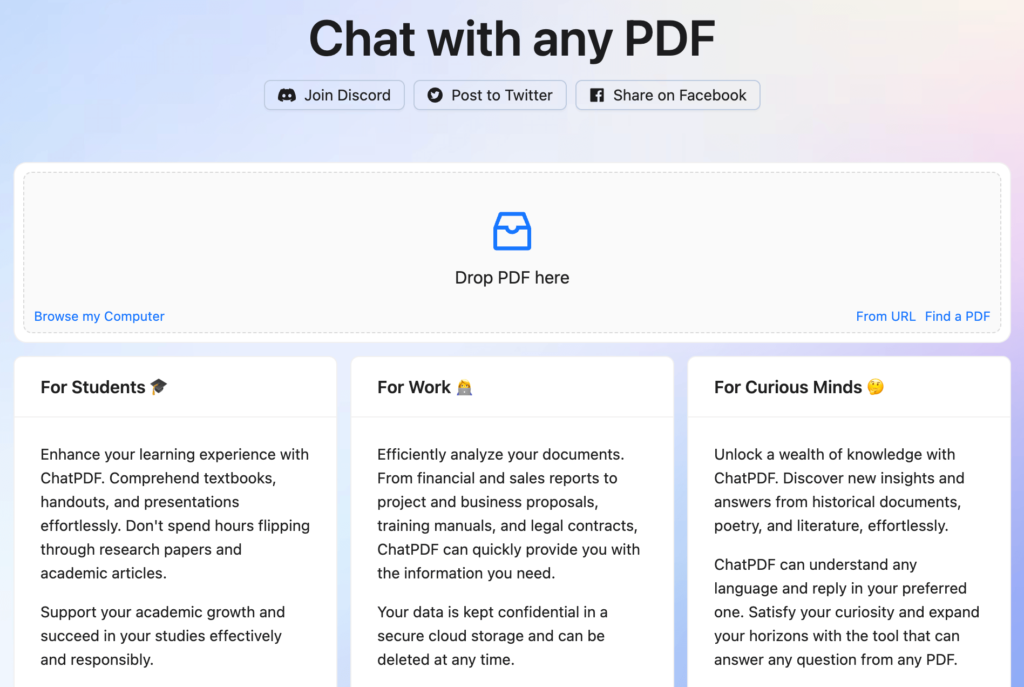「ChatPDFってどうやって使うの?」「ChatPDFで何ができるの?」という疑問はありませんか?
ChatPDFは、PDF文書の要約ができるAIツールです。
PDFをアップロードして内容について質問を入力すると、ChatGPTのようにAIチャット形式で回答。
「箇条書きでまとめて」「100字以内でまとめて」など、要約方法も指示することができます。
しかし、「海外のAIツールを使うのはちょっとハードルが高い…」という人も多いです。
そこで今回はChatPDFの概要、使い方、実際に使ってわかったメリット・デメリットを徹底解説します。ぜひ最後までご覧ください。
PDFを擬人化させて、質問したり回答をもらうことができます!PDFにまとめられた内容理解を
\生成AIのオンラインスクール/
DMM 生成AI CAMP
![]()
![]()
日々進化する生成AIを体系的に学べます。
DMM 生成AI CAMPのおすすめポイントは、実務に役立つプロンプト作りが身に付くところ!
豊富なプロンプト例と演習問題で、ライティング業務を効率化させます!
➡︎DMM 生成AI CAMP公式サイトはこちら\まずは無料相談から!/
また、「オススメのAIライティングツールを知りたい!」という人は、【最新】無料で使えるAIライティングツール!で解説しているので、ぜひご覧ください。


ChatPDFとは?
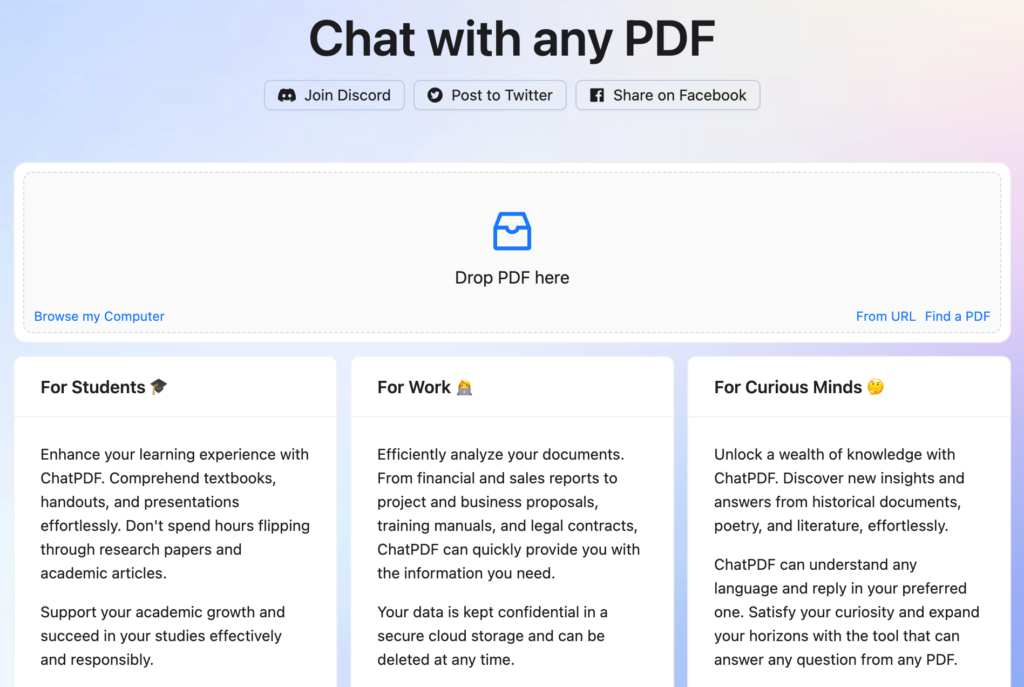
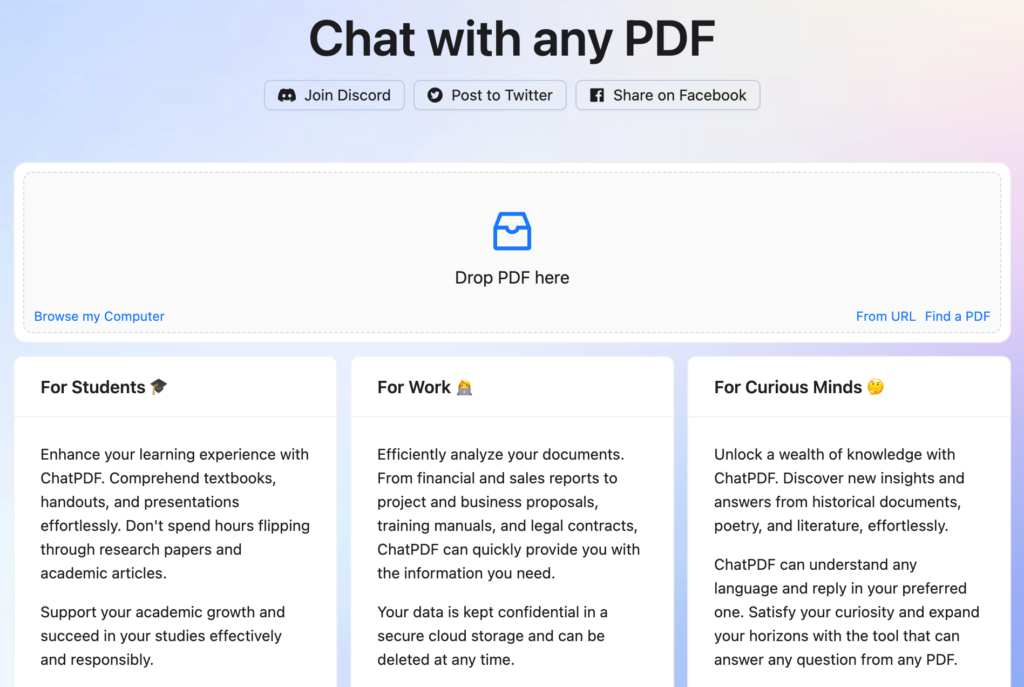
ChatPDFは、PDFをAIチャット化できるツールです。
PDFを読み込ませると、PDFをAIチャット化して、対話形式でPDFの内容を理解することができます。
ChatPDFの料金


| プラン | Free | Plus |
| 料金 | 無料 | 5ドル/月 |
| ページ数 | 120ページ/PDF | 2,000ページ/PDF |
| ファイルサイズ | 10MB/PDF | 32MB/PDF |
| ファイル数 | 3個/日 | 50個/日 |
| 質問 | 50回/日 | 100回/日 |
ChatPDFは無料で使うことができます。会員登録も不要で、スムーズに使い始めることができます。
ChatPDFの使い方


ChatPDFの使い方は、公式サイトにアクセスして、PDFをドラッグ&ドロップするだけ。
簡単にPDFチャットボットを作ることができます。
今回は、過去に当サイトで書いた記事をPDF化して、ChatPDFに読み込ませてみました。
ChatPDFを使う手順


ChatPDFを使う手順は下記の通りです。
- 公式サイトにアクセス
- PDFをドラッグ&ドロップ
- チャット開始
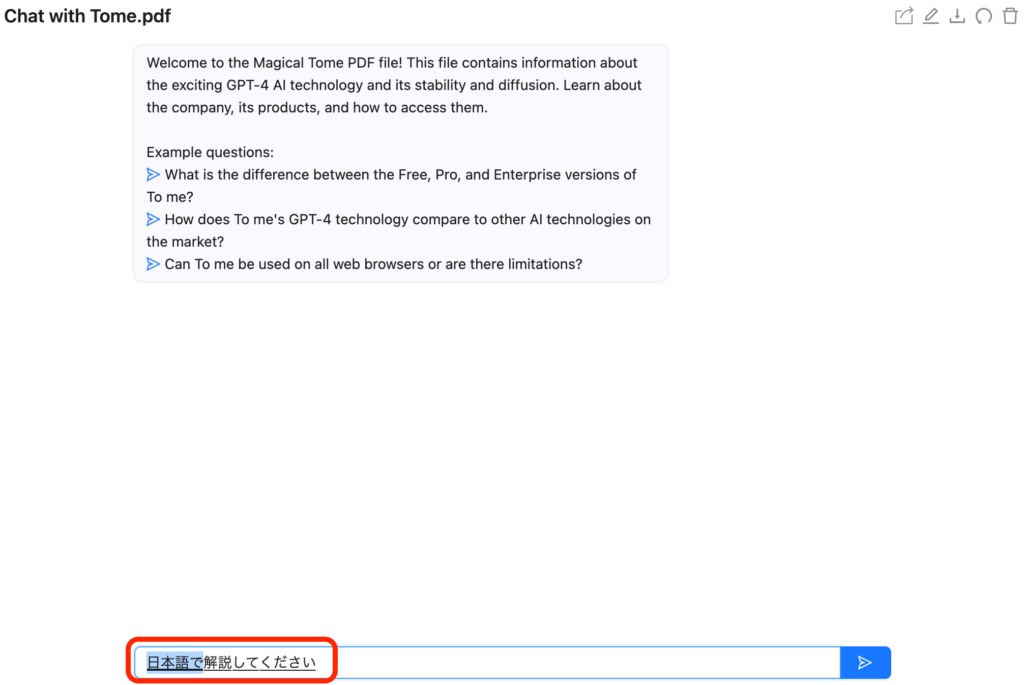
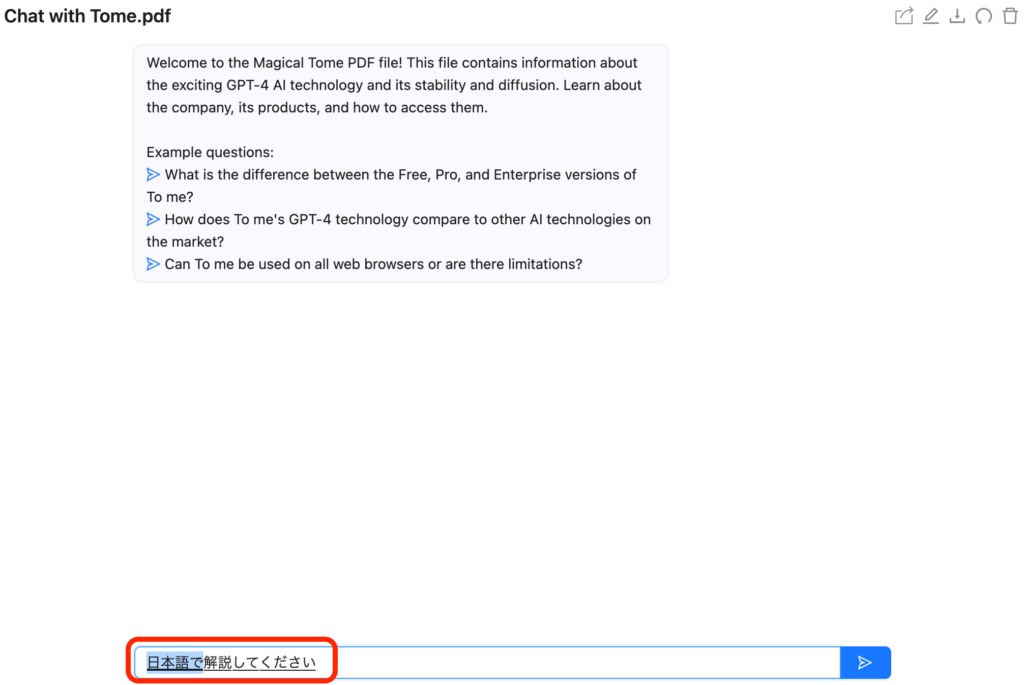
数秒で画面が切り替わり、チャットが開始します。
初めは他言語で表示されるので、「日本語で」や「日本語で解説してください」と入力して日本語に変換します。
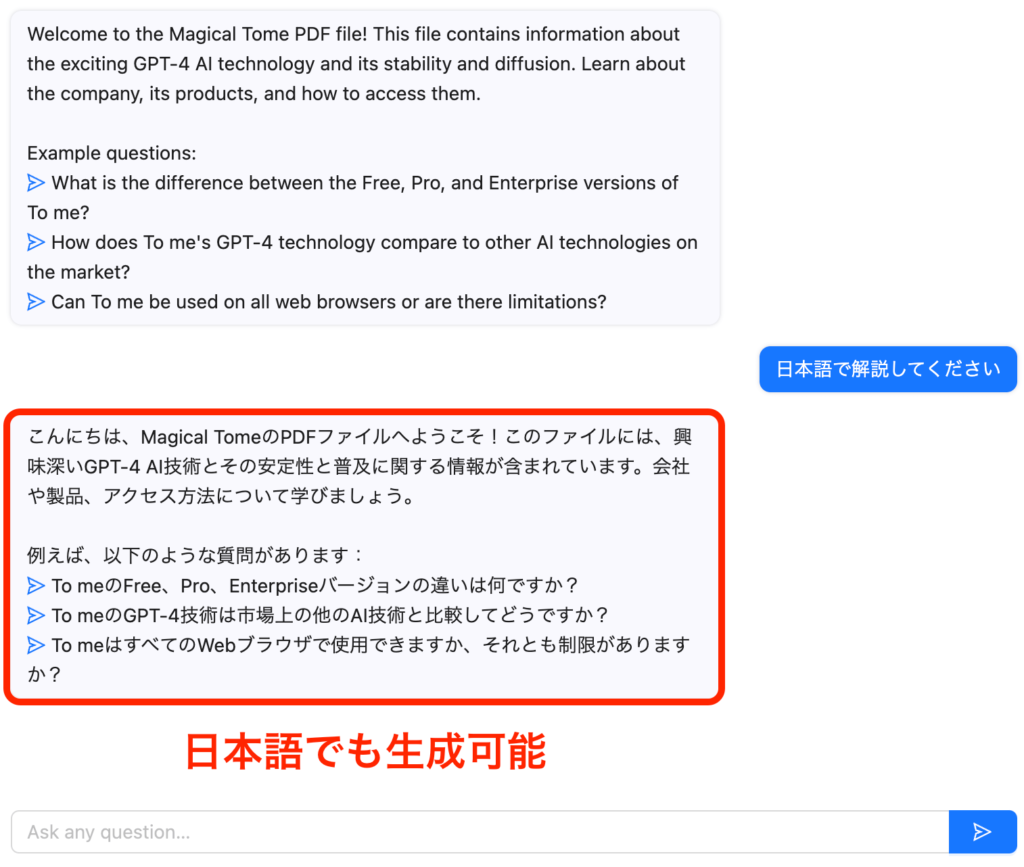
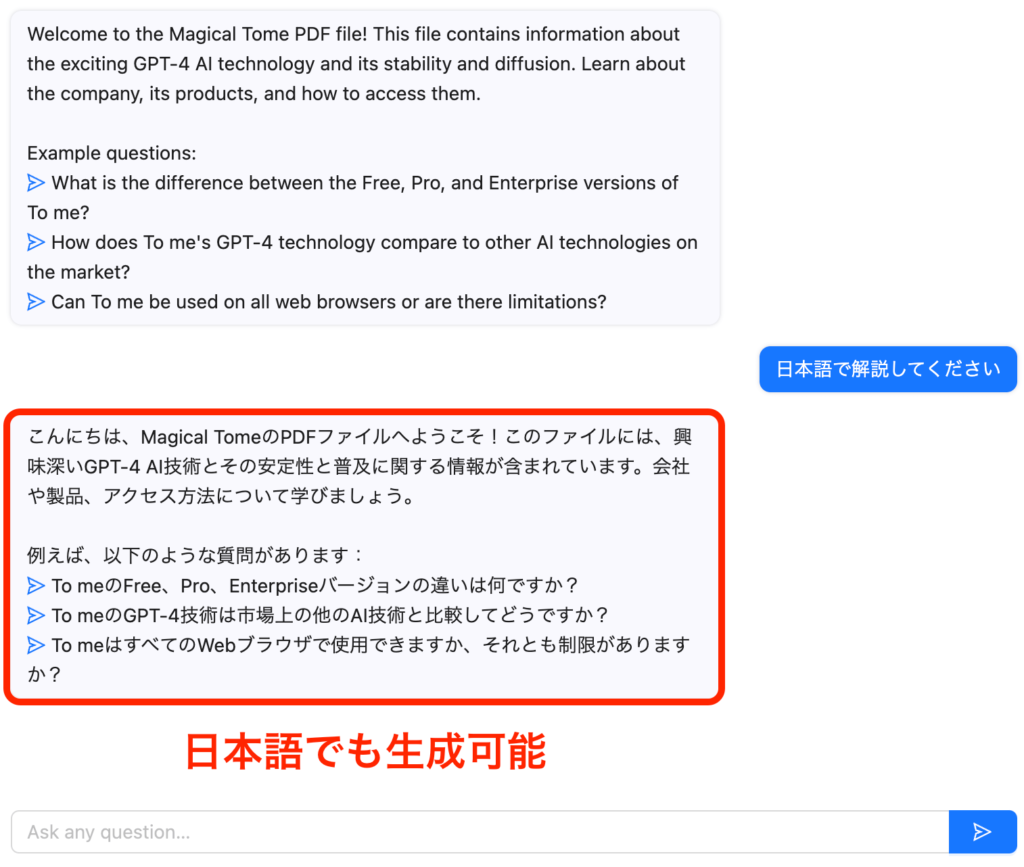
ChatPDFに質問する


ChatPDFのチャットが始まったら、”ChatGPT”と同じようにテキストバーに聞きたいことを入力すれば、会話が始まります。
読み込ませたPDF、スライド作成AIの解説記事の「Tome AIの使い方」の概要は下記の通り。
・Tomeとは、プレゼン用のスライド生成AIライティングツール
・運営会社はMagical Tome
・文章だけでなく画像もAIで生成できる
・生成したスライドはPDF形式でダウンロードできる
上記の内容についてChatPDFに質問してみました


文章のリライトについて、正確な内容が返ってきました。


運営会社はMagical Tomeなので、この回答は誤りです。
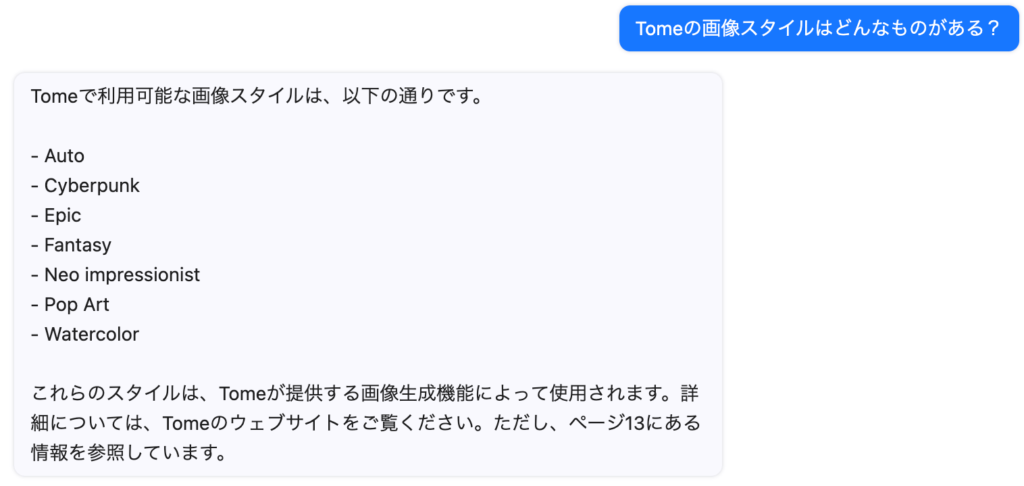
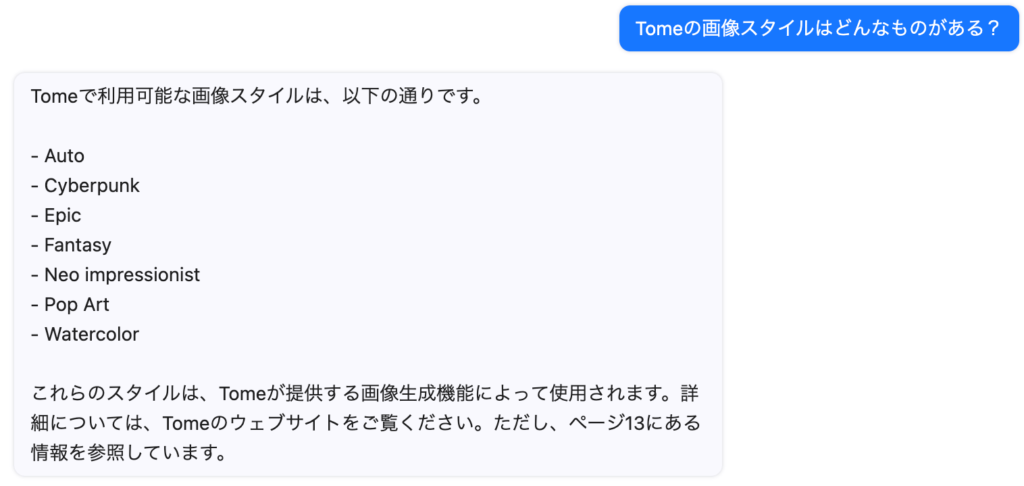
Tomeの画像生成機能はまさに上記の通りです。PDFの情報を確実に引用してくれています。“ページ13にある情報を参照しています”という記載も正確な内容です。
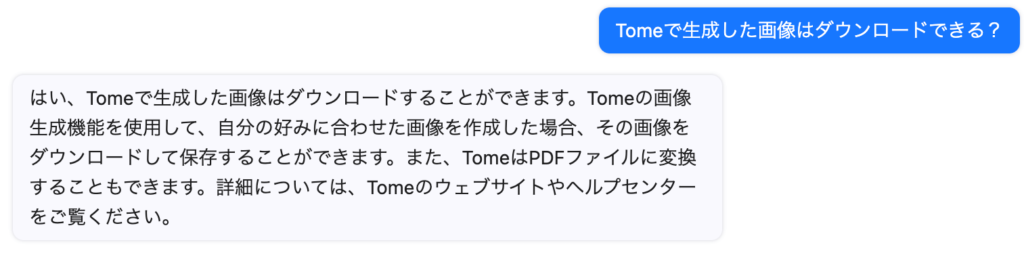
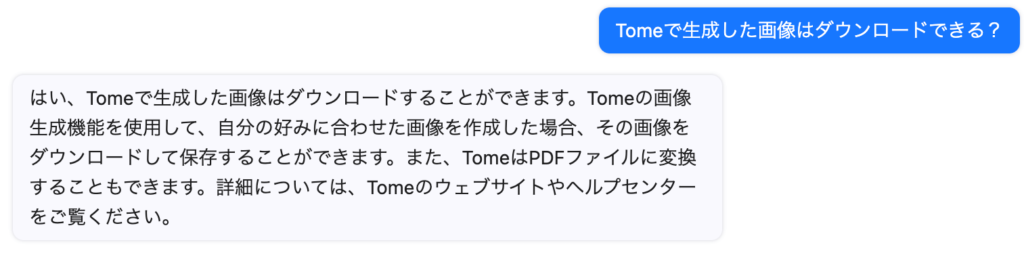
Tomeは画像のダウンロードもできて、PDFダウンロードすることも可能です。こちらも正確に答えてくれています。
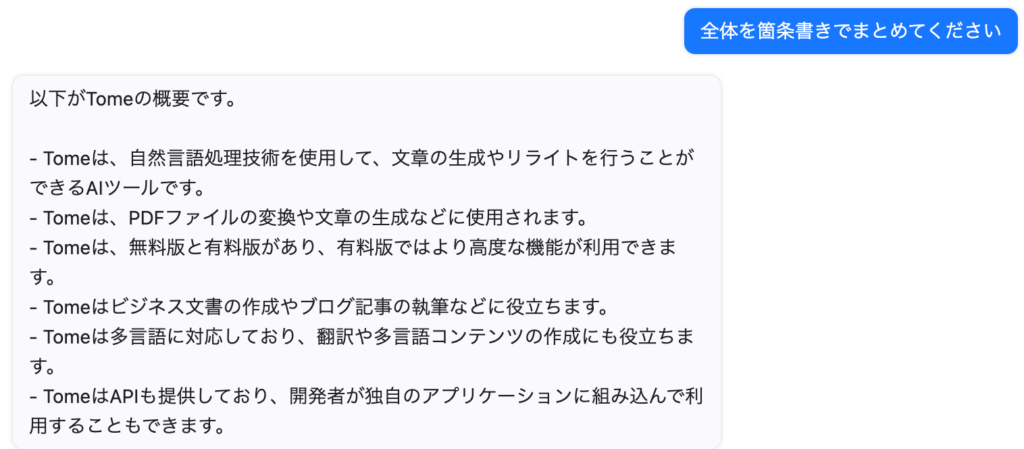
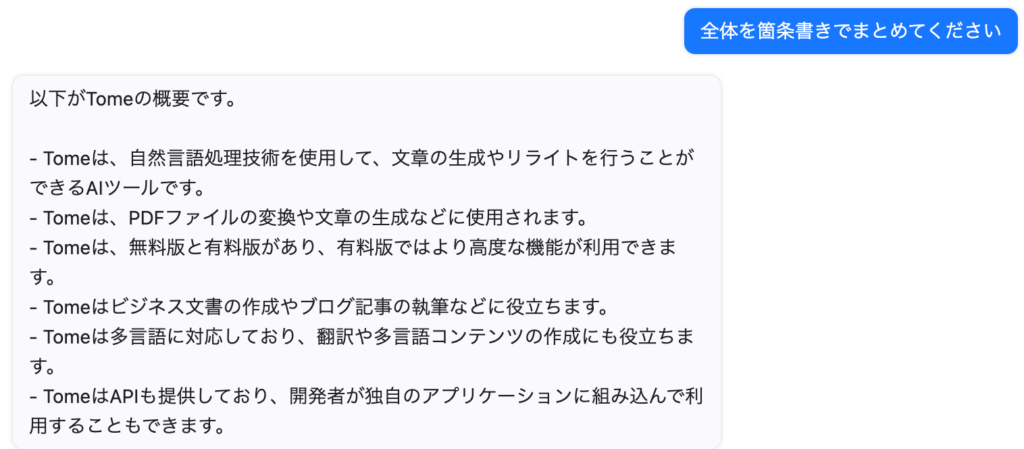
全体を箇条書きで要約してもらいました。
最後の項目”TomeはAPIも提供しており、開発者が独自のアプリケーションに組み込んで利用することもできます。”という情報は不明で、PDFにもまとめていないので、誤りになります。
しかし、そのほかの項目は正確な情報でした。
ほとんどの質問に正確に答えてくれました!しかし、多少間違いがあるのでファクトチェックは必須です
ChatPDFの機能


ChatPDFのチャット画面の右上に機能アイコンがあります。
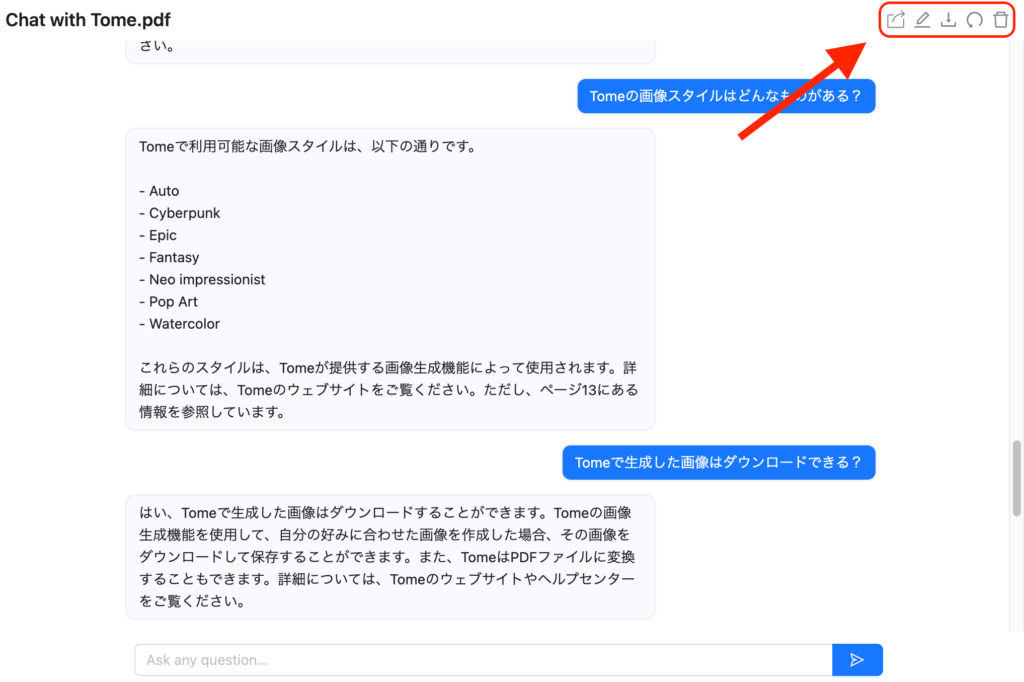
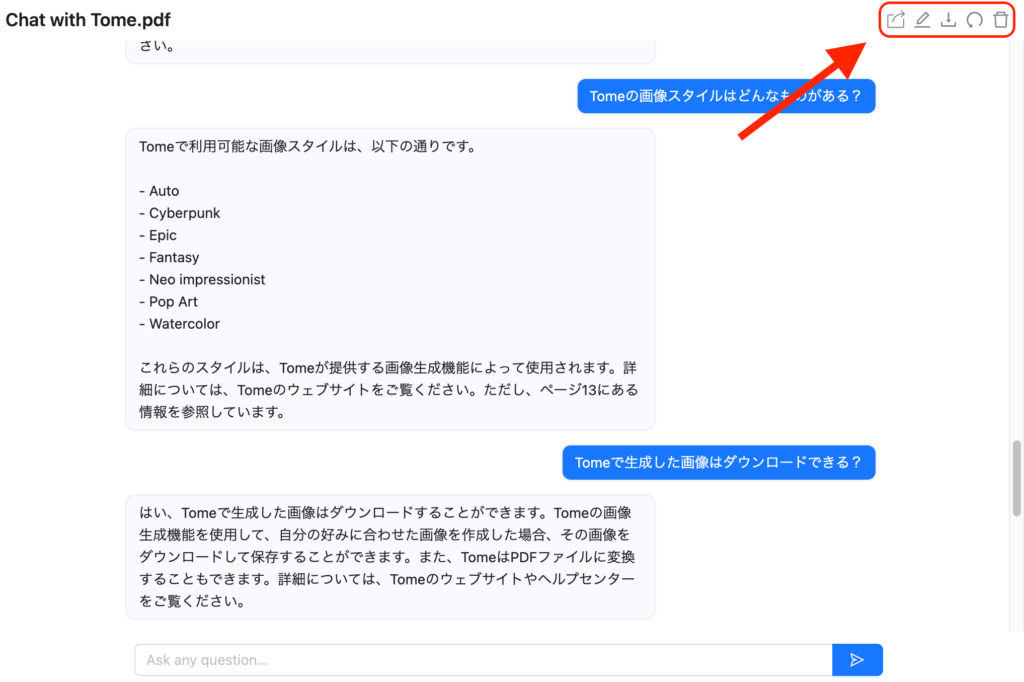
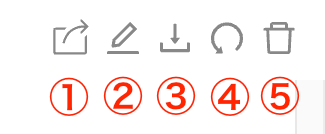
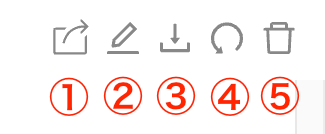
①Share Chat:チャットを共有する
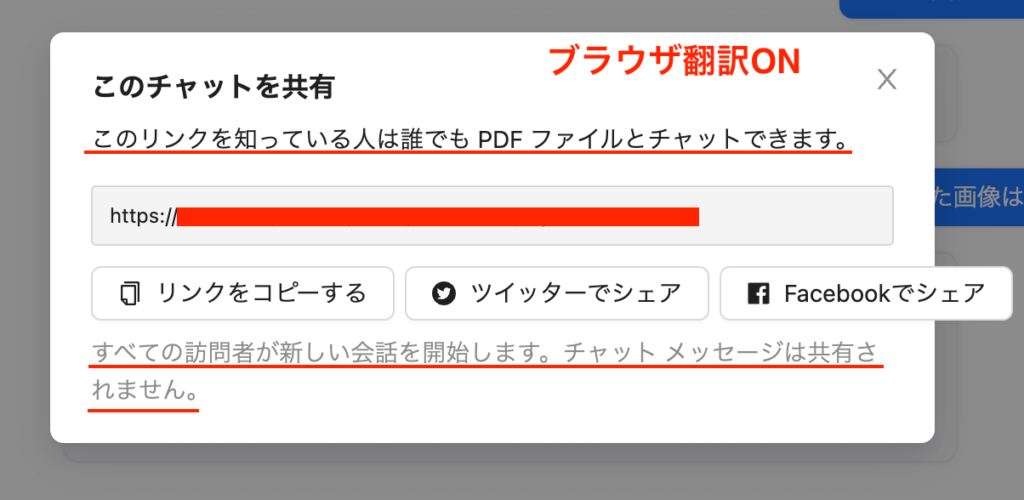
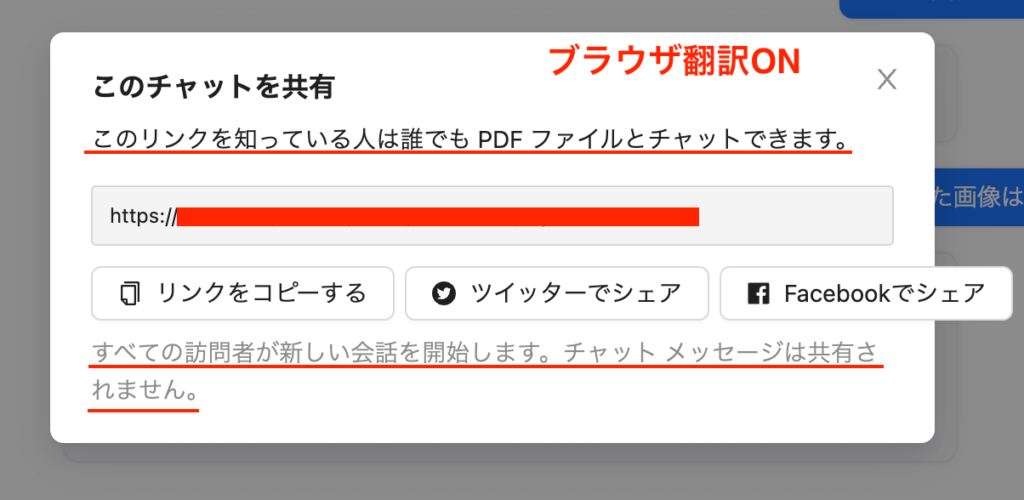
URLを共有することで、自分が読み込ませたPDFチャットを共有できます。
共有された方はPDFチャットが可能で、その際メッセージは共有されません。
②Rename Chat:チャットタイトルを変更
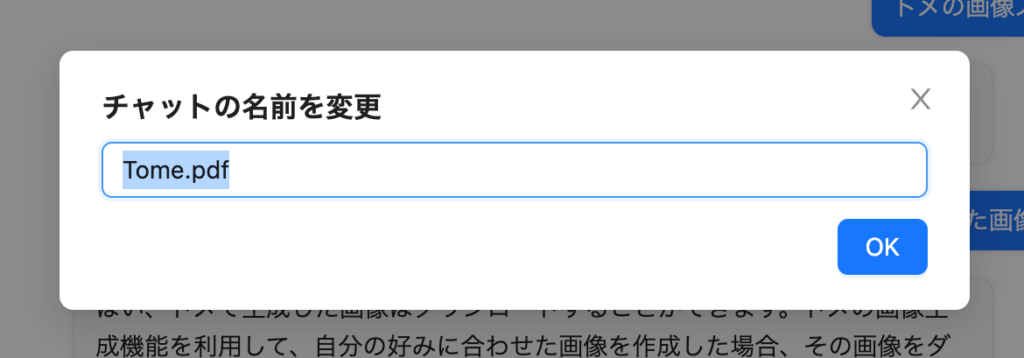
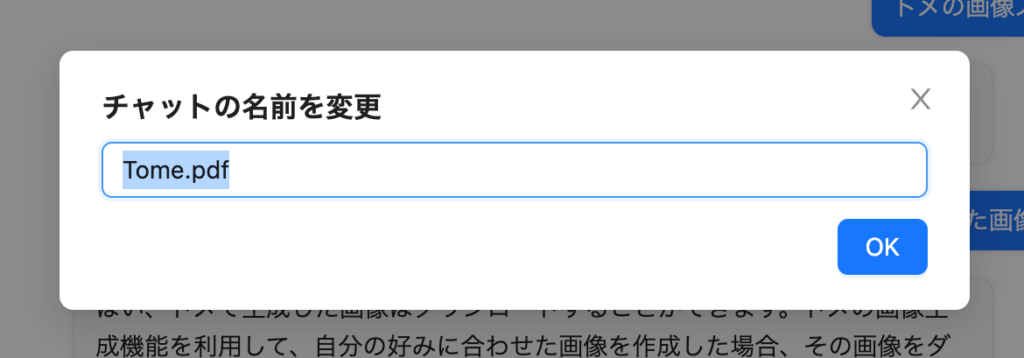
デフォルトではPDFファイル名がタイトルになっていますが、Rename Chatからチャットタイトルが変更可能です。
③Export Chat:チャットの出力
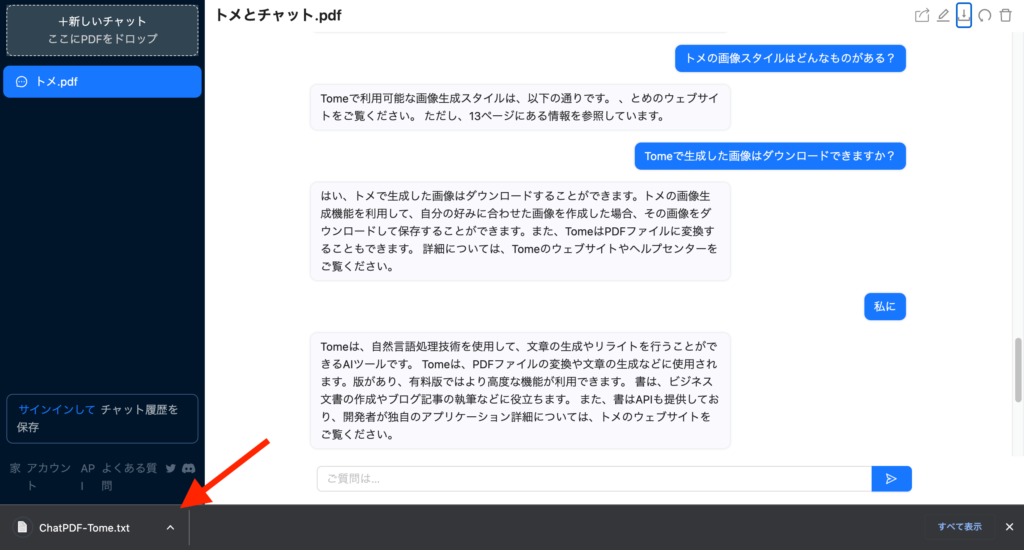
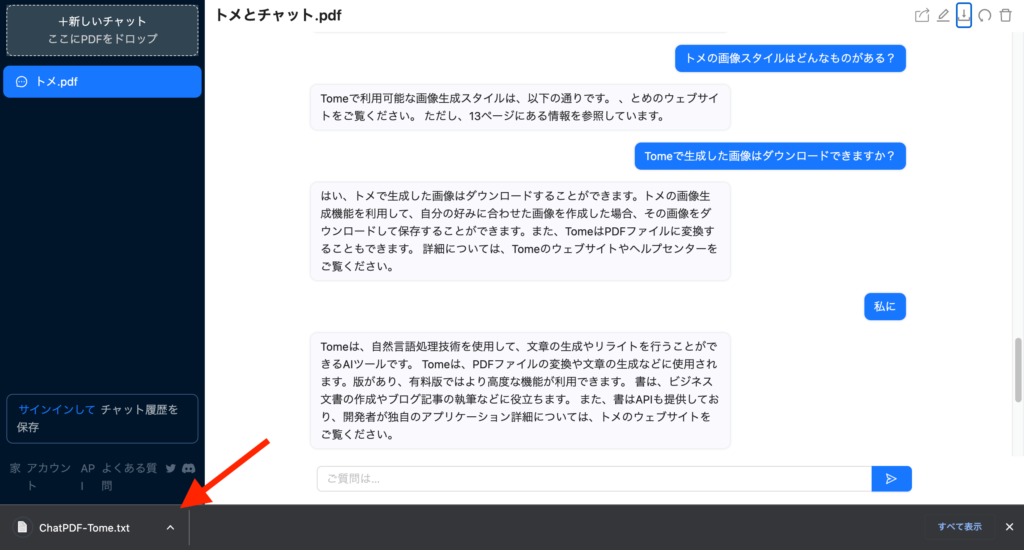
PDFチャットの履歴をテキスト形式(.txt)でダウンロードすることができます。
④Reset Chat:チャットのリセット
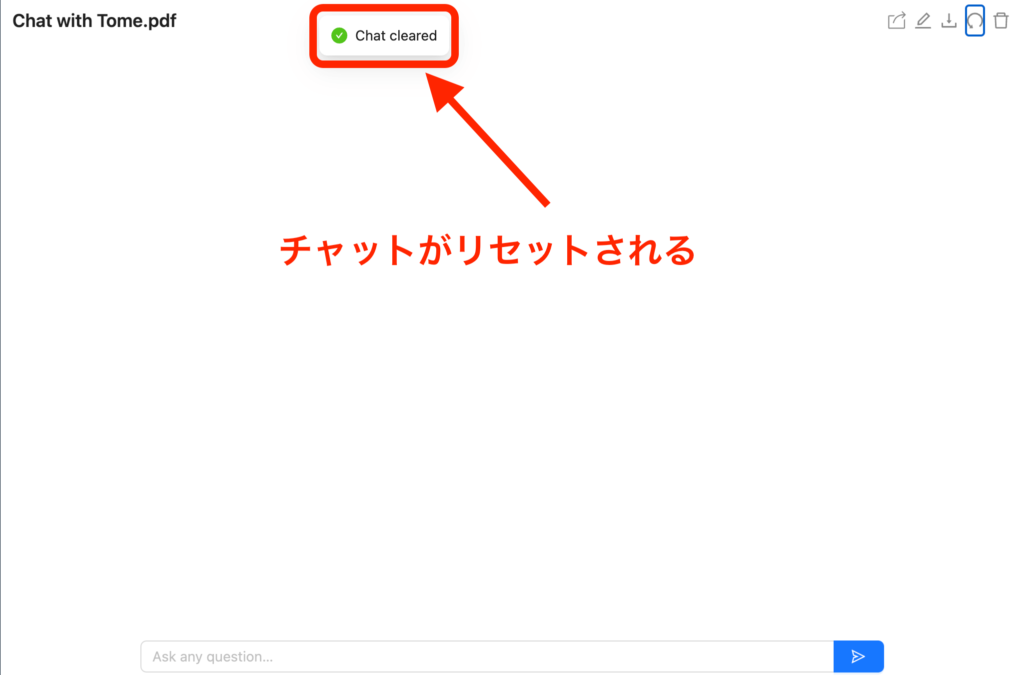
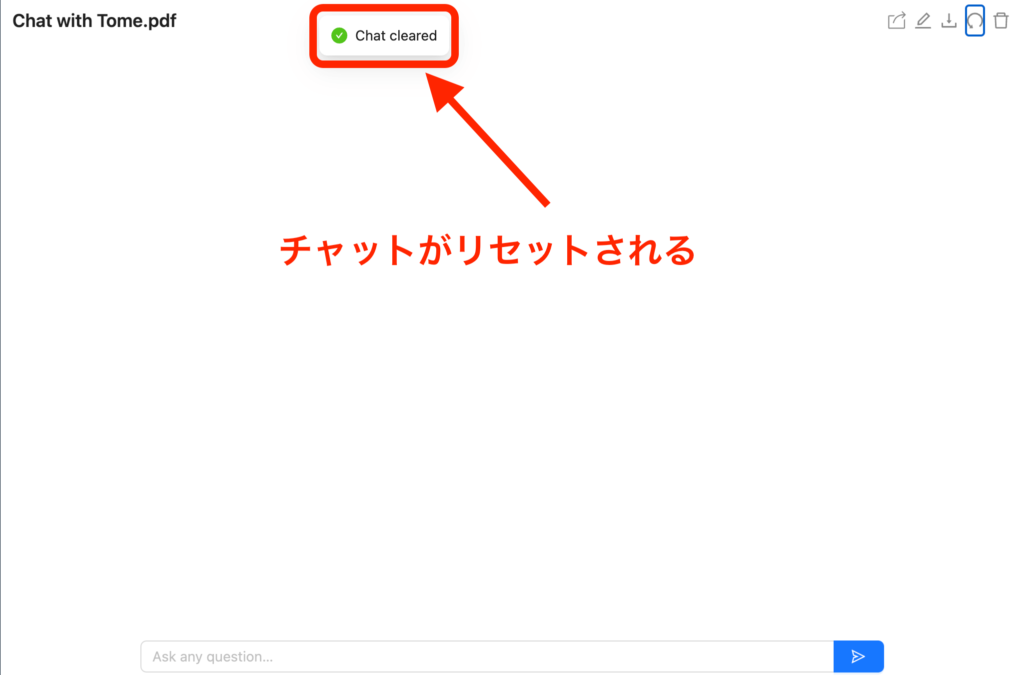
⑤Delete Chat:チャットの削除
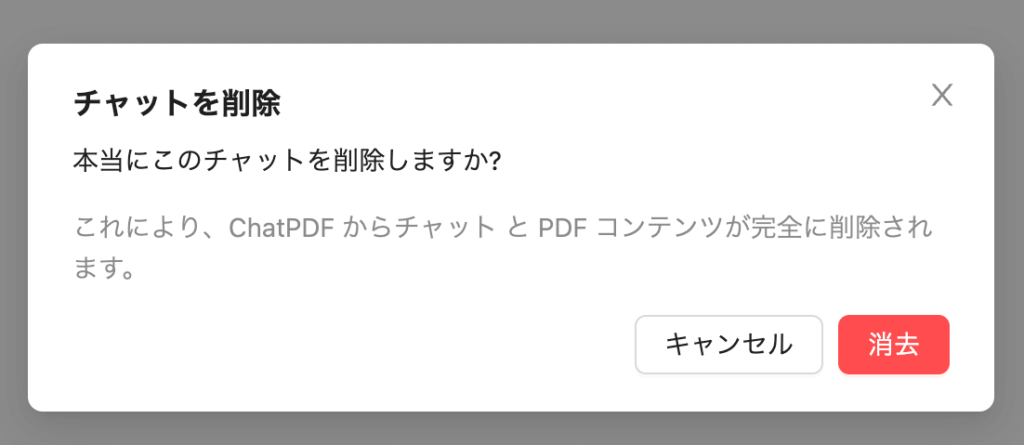
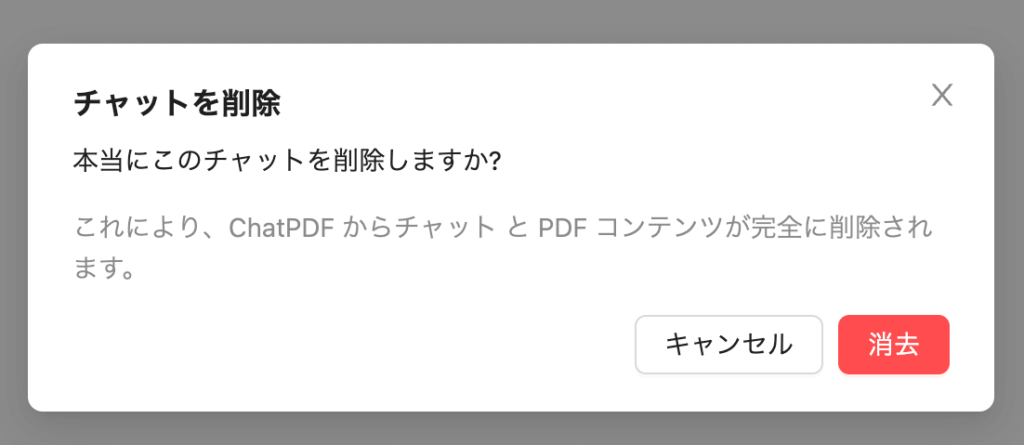
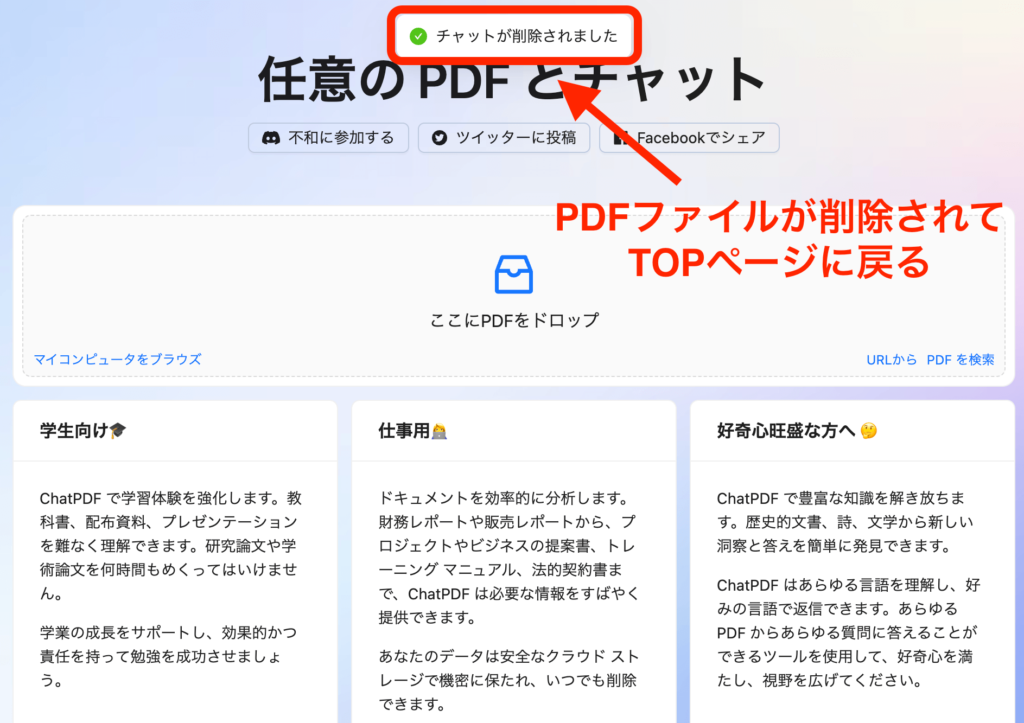
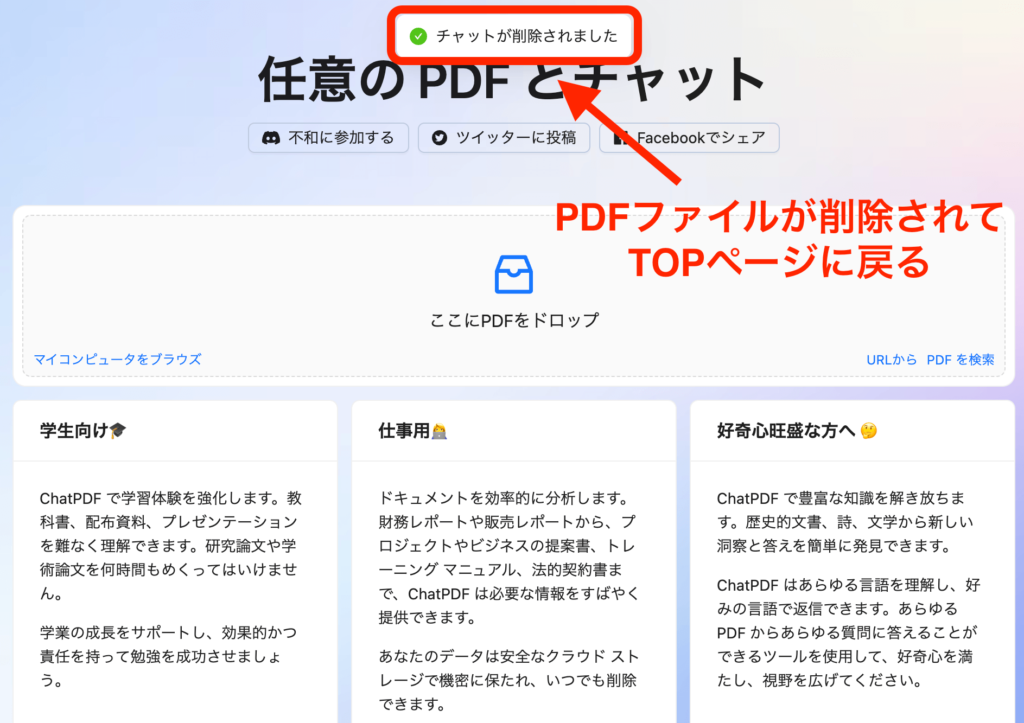
チャット内容もPDFファイルが削除されて、TOPページに戻ります。
ChatPDFにサインアップしてできること
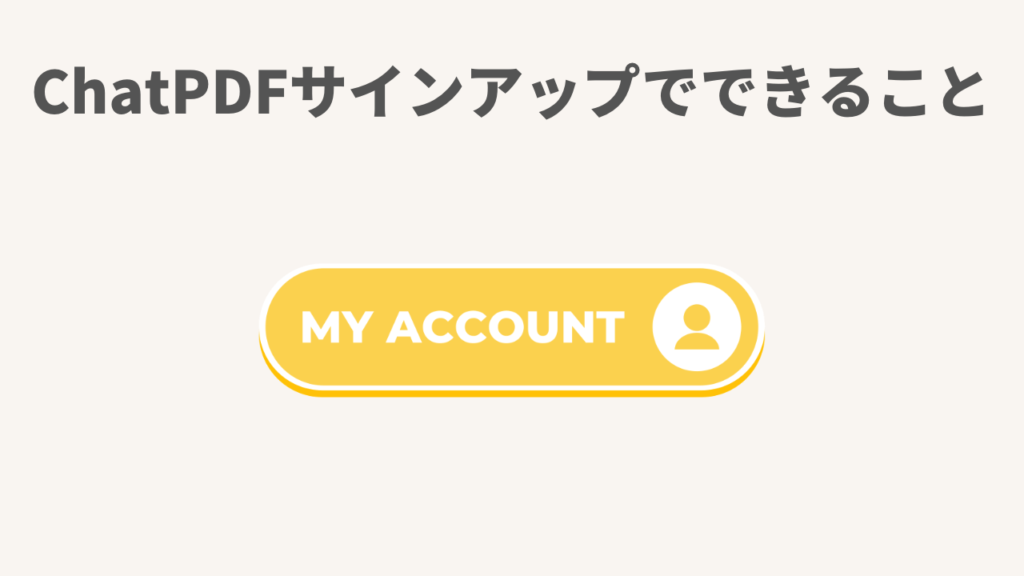
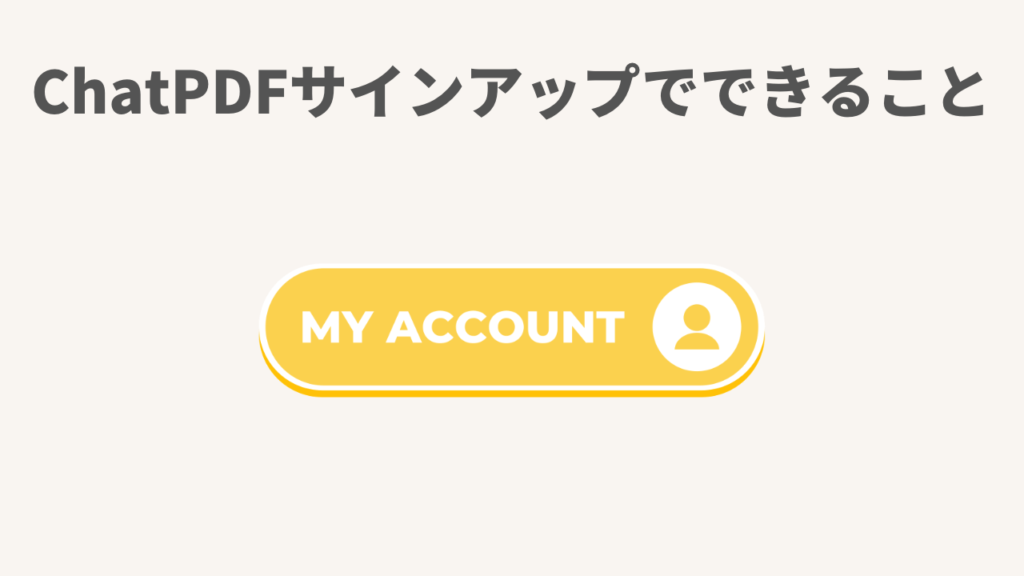
ChatPDFは会員登録なしで無料で使うことができますが、Googleアカウントでサインアップするとチャット履歴を残すことができます。
サインアップの手順は下記の通り。
- My Account(マイアカウント)をクリック
- Googleアカウントを選択
- サインアップ完了→戻るボタンをクリック
- 履歴機能を使用可能


トップページのフッターにある「My Account(マイアカウント)」をクリックします。
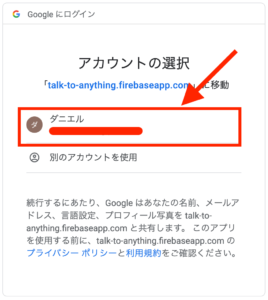
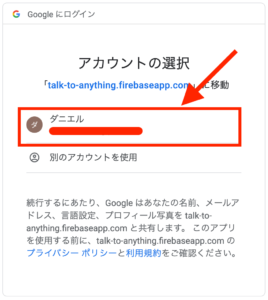
Googleアカウントでサインアップできます。アカウントを選択してクリックします。
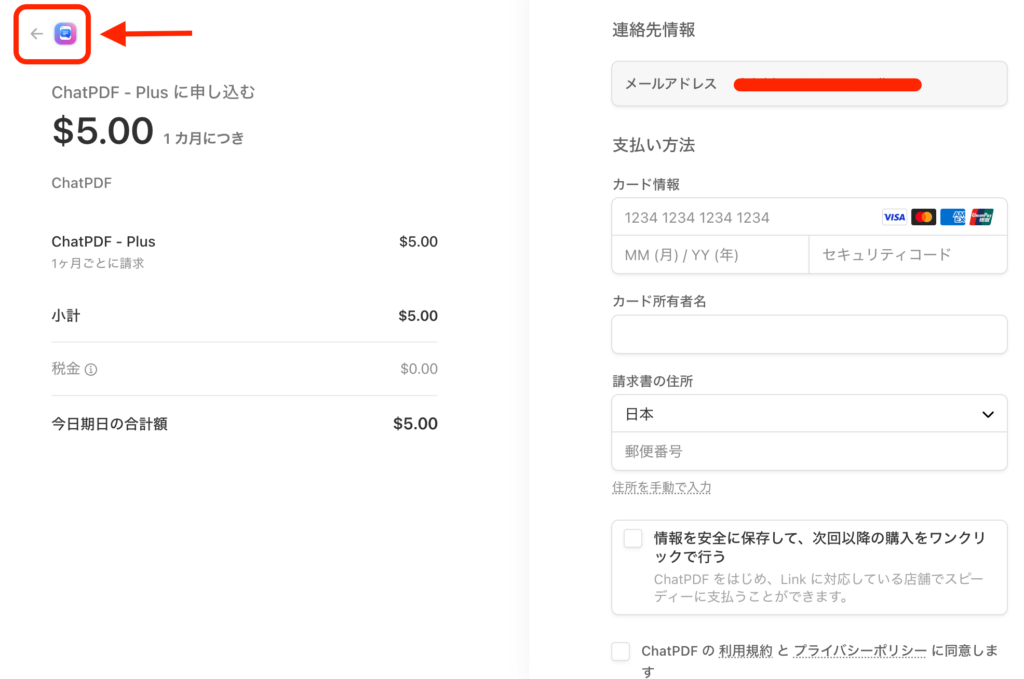
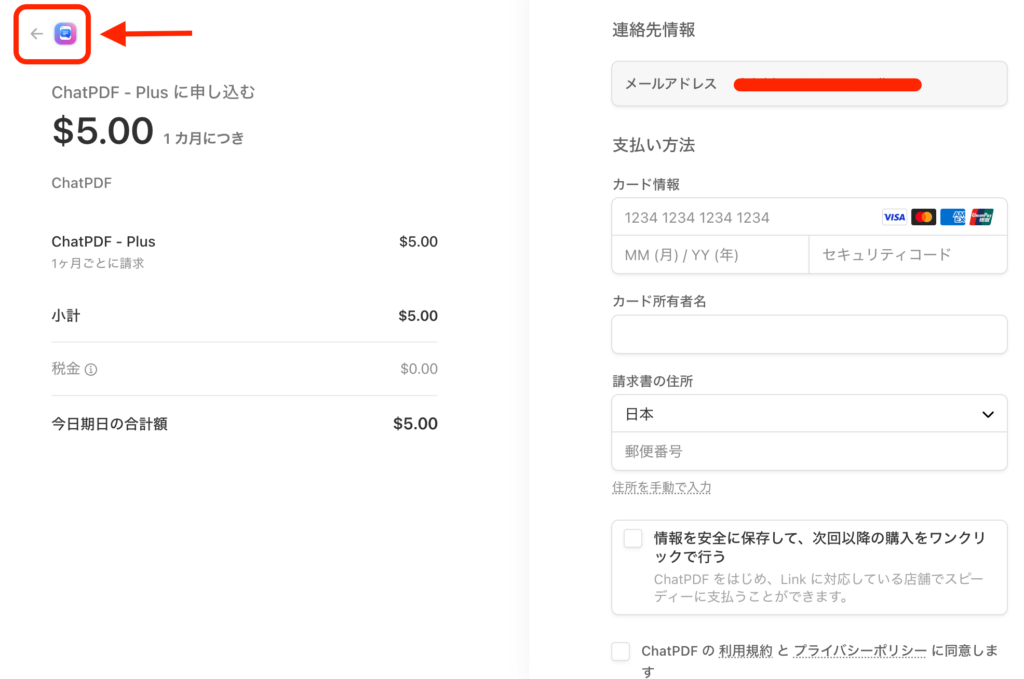
サインアップ完了すると、有料のPlusプランの入力画面が表示されます。
有料プランに申し込みたい方はこの画面で支払い情報を入力することでPlusプランに移行することができます。
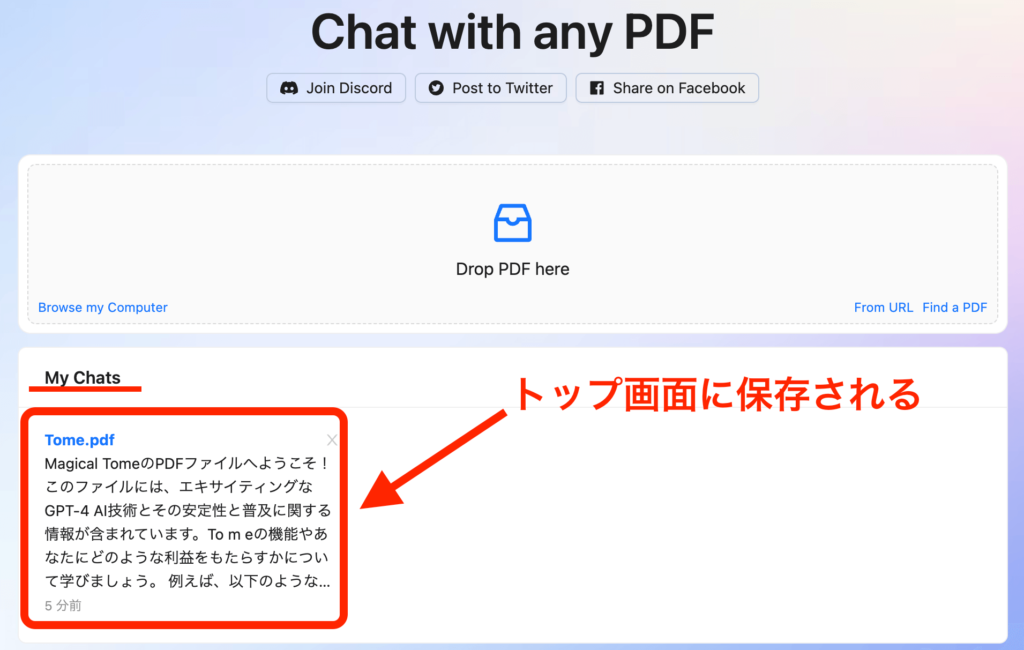
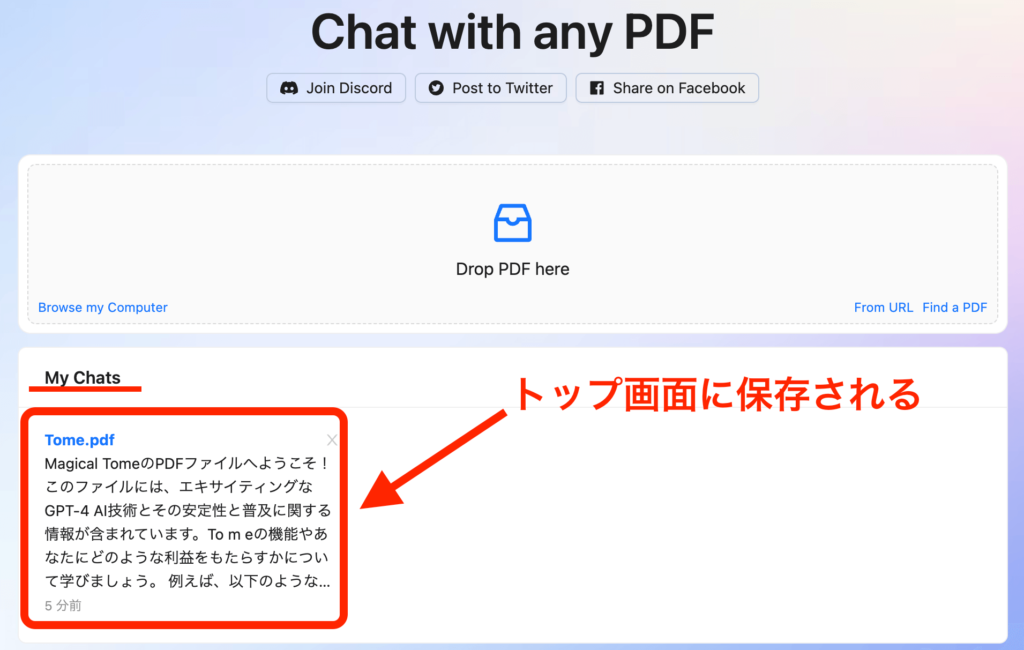
↑サインアップ後、PDFをアップロードして使用した後のトップ画面です。
トップ画面でPDFチャットの履歴を確認できます。
ChatPDFのメリット・デメリット


| メリット | デメリット |
|---|---|
| 会員登録なしで無料で使える! 日本語で使える! PDF文章を要約できる! 知りたい情報だけ引き出せる! | ファクトチェックが必要 |
会員登録なしで無料で使える!
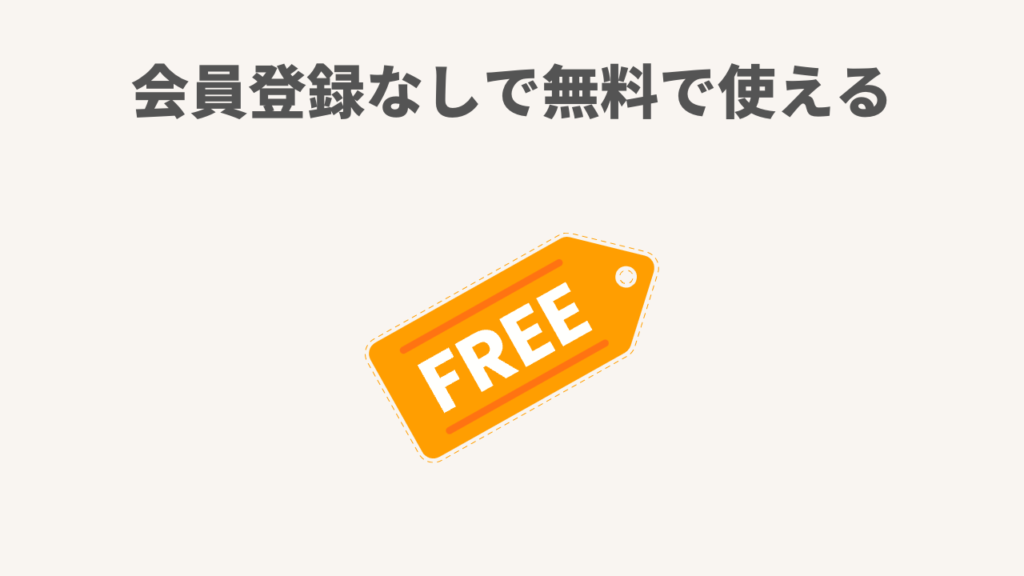
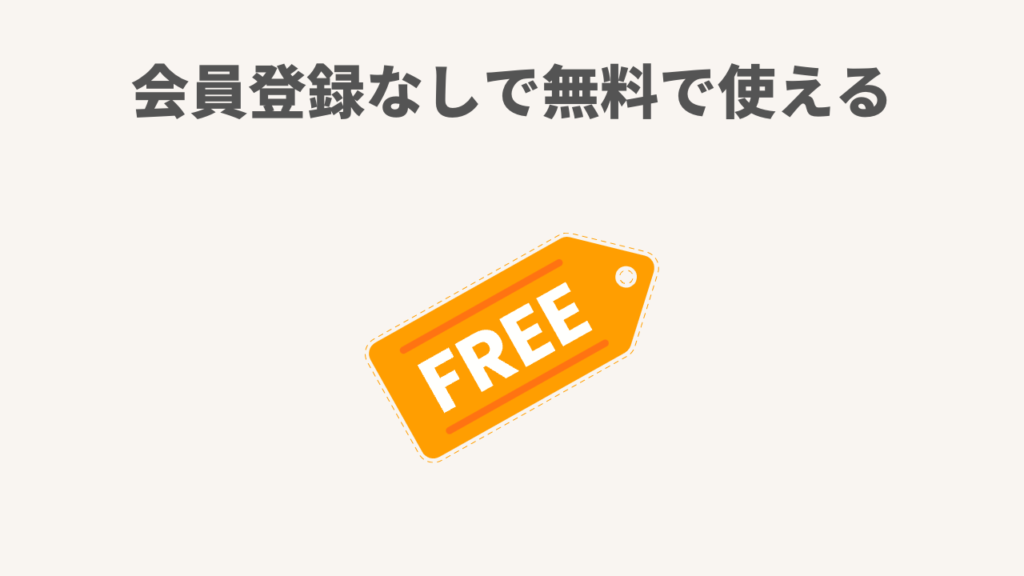
ChatPDFは会員登録なしで無料で使うことができます。そのため、使い始めるハードルが非常に低いです。
また、シンプルな表示画面で、感覚的に使うことができます。
日本語で使える!


ChatPDFは入力文章・生成文章ともに日本語にも対応しています。アップロードするPDFも日本語対応。
基本的な表示画面は英語ですが、こちらはブラウザの翻訳機能とも相性がいいのでONにして使えます。
PDF文章を要約できる!


PDFを読み込んだ後のチャットで、「要約して」と入力するとPDFの内容を要約してくれるので、まず内容を把握できます。
知りたい情報だけ引き出せる!
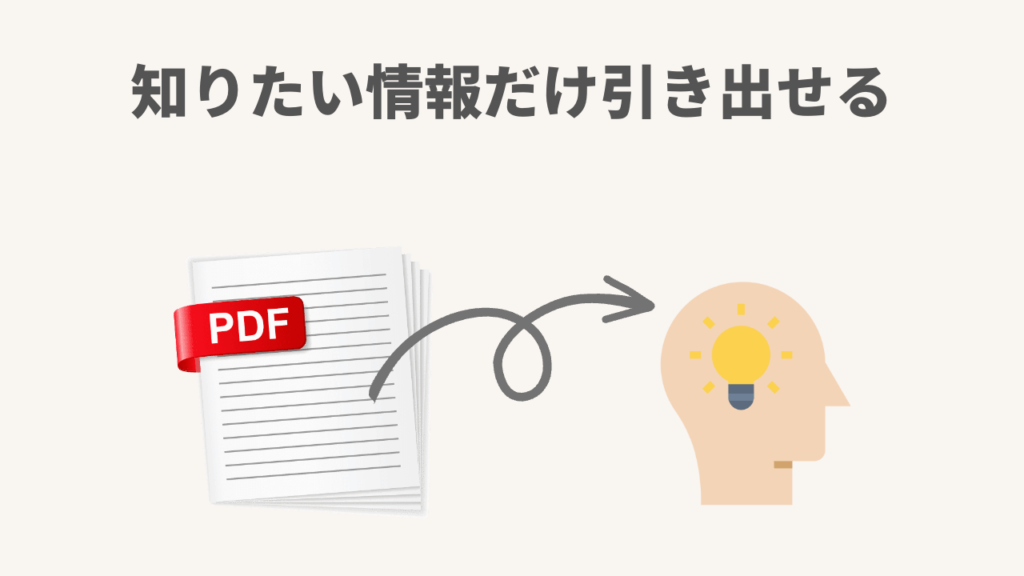
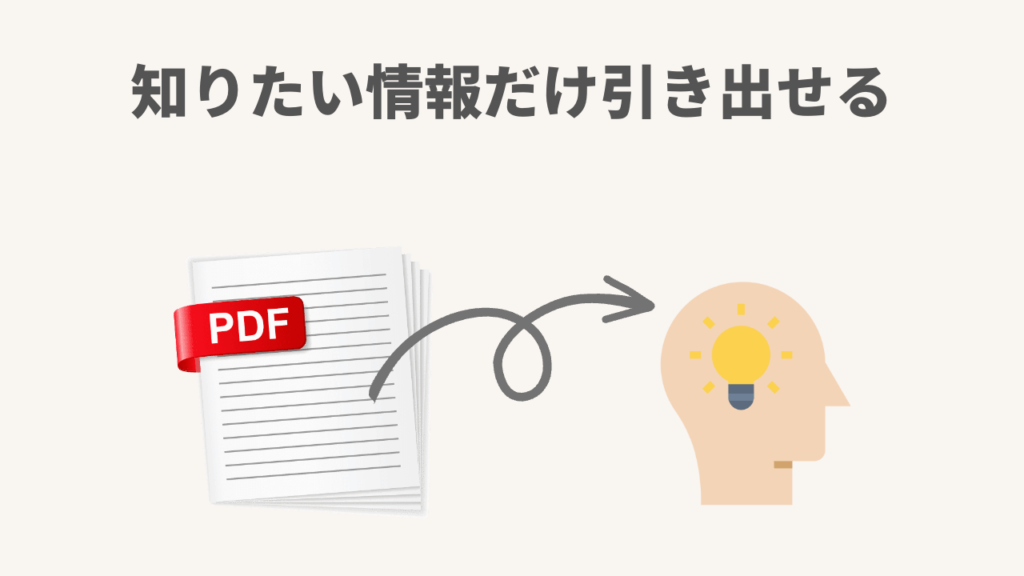
ChatPDFの最大のメリットは、知りたい情報を辞書のように引くことができる点。
わざわざ目次をみて、スクロールする必要はありません。
知りたい項目に絞って回答を得ることができます!
ファクトチェックが必要


AIの性質上、間違った内容を生成することもあるということ。
今回のPDFチャットで、Tomeについて「ブログ記事の執筆に役立ちます」という生成がされていましたが、Tomeはスライド生成AI。
「そこはメインじゃないんだよな…」と感じる点もありました。
「事実かどうか?」「間違ってないけど正確でもない」という点も必ずファクトチェックをしましょう。
ChatPDFの注意点
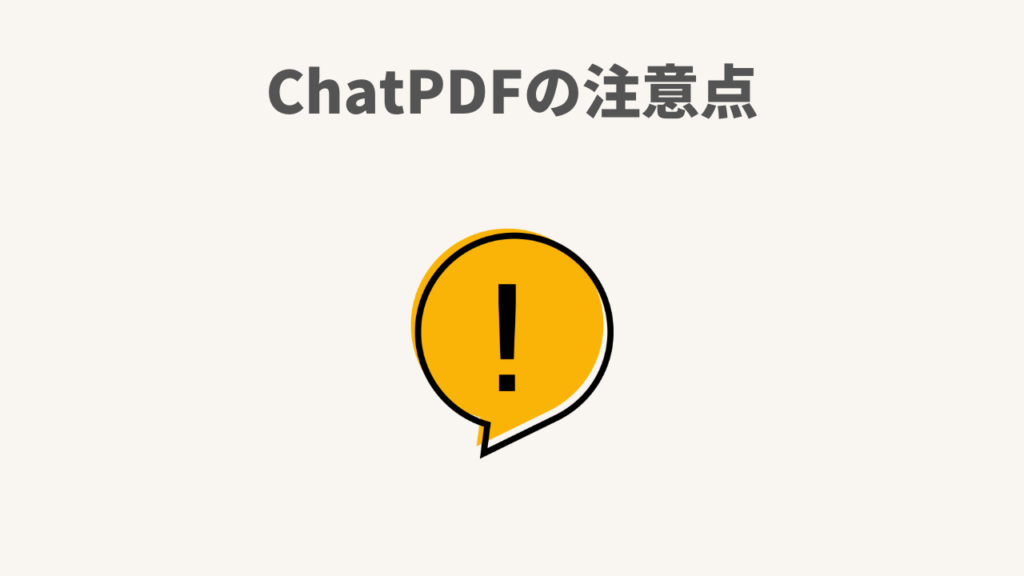
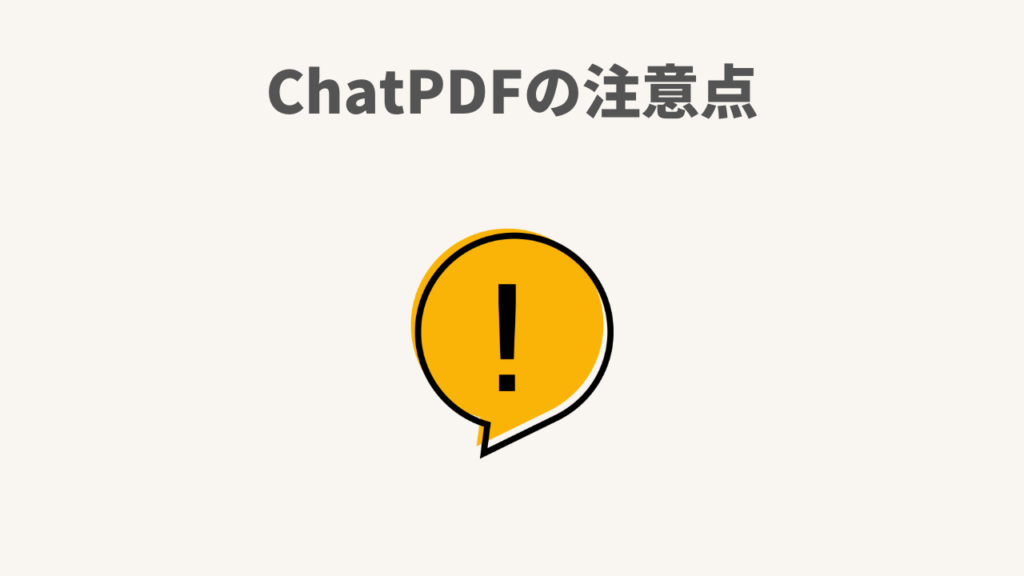
漢字変換確定のエンターキーで生成が始まる
ChatPDFで質問を入力する時に、漢字変換確定時のEnterキーで生成が開始されるのでご注意ください。
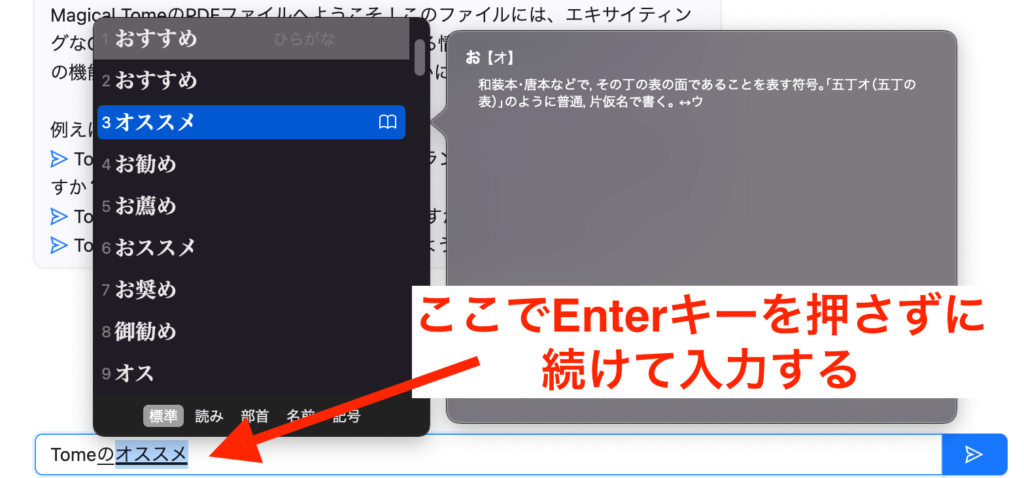
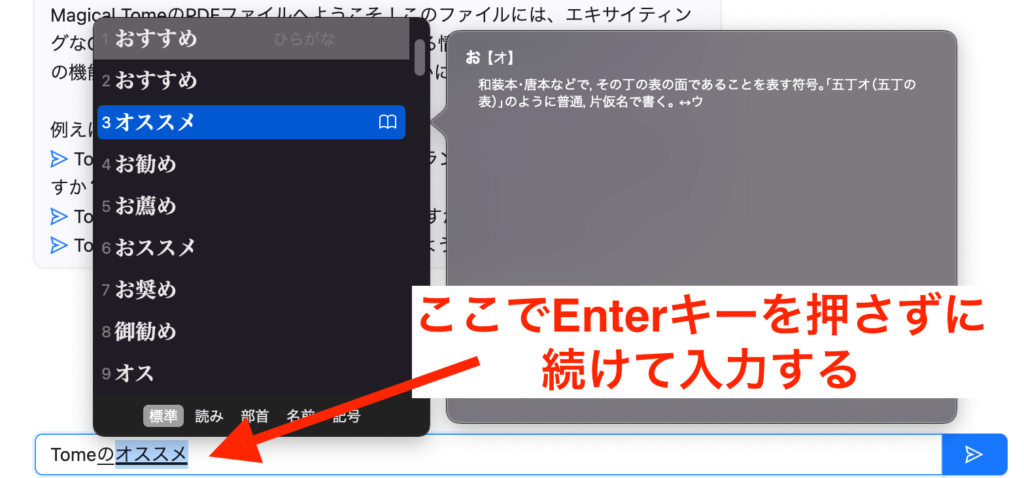
機密事項の記載があるPDFはアップロードしない
個人情報などの機密情報含むPDFや著作権違反で保護されたPDFのアップロードは禁止されています。
また、商業目的での使用についても禁止されています。
その他の禁止行為については、ChatPDF公式の利用規約でご確認ください。
プライバシーポリシー、利用規約を必ず確認する
ChatPDFでは、サービス向上のために収集する情報があります。
必ずプライバシーポリシーと利用規約を確認してから利用するようにしましょう。
ChatPDFのよくある質問
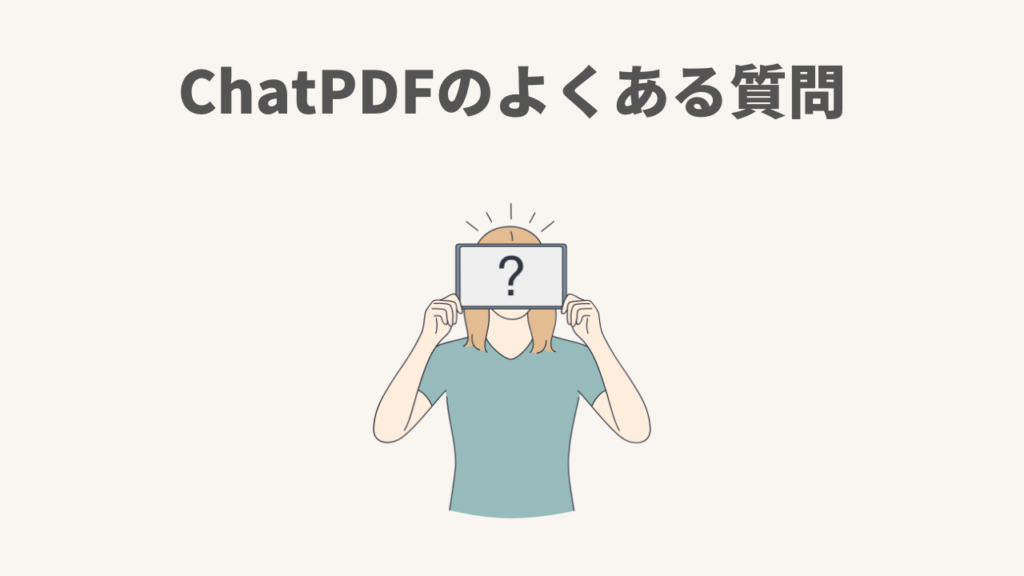
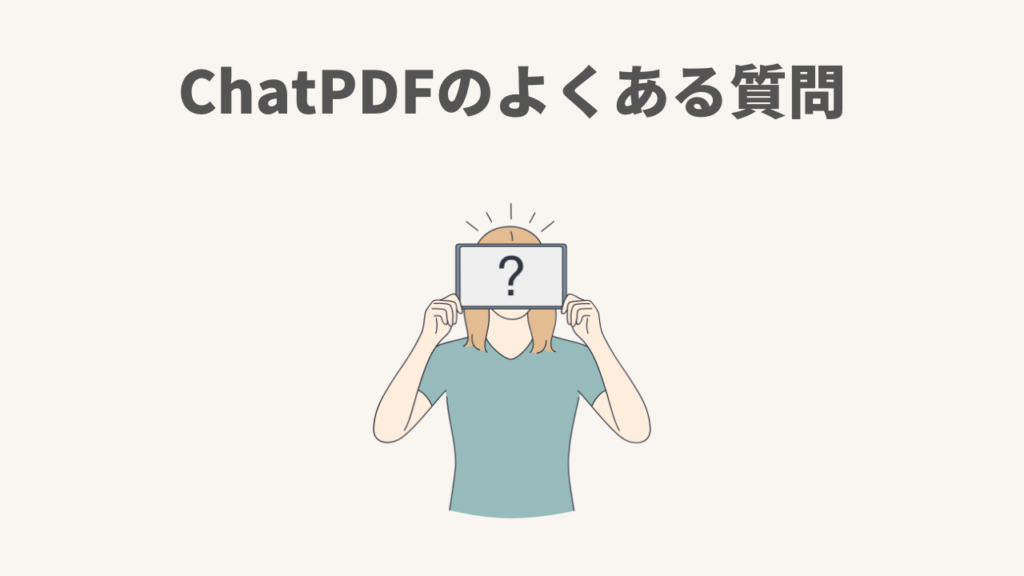
ChatPDFは日本語で使えますか?
はい。ChatPDFは日本語で入力・生成することができます。アップロードするPDFも日本語対応しています。
ChatPDFは無料で使えますか?
はい。ChatPDFは無料で使えます。
ただ、無料プランには制限があります。ChatPDFの料金についてはコチラの項目で解説しています。
PDFとのチャット内容は出力できますか?
はい。テキスト(.txt)形式でダウンロードできます。
ChatPDFにサインアップすると何ができますか?
ChatPDFにサインアップすると、チャットの内容を保存しておくことができます。
まとめ
今回は、PDFとチャットできるChatPDFを紹介しました。
PDF資料って、なんかお堅くて読みづらい…そんなお悩みを解決してくれるChatPDF。
ChatPDFを使えば今まで苦労していたPDFの内容理解のスピードが上がります。
無料で使えるのでぜひ使ってみてください。
また、ChatPDFに似たサービスでWriteSparkle(ライトスパークル)があります。こちらもPDFをAIチャットボット化できるAIツールです。興味のある方は下記の記事で解説しているのでぜひご覧ください。


最後まで読んでいただきありがとうございました